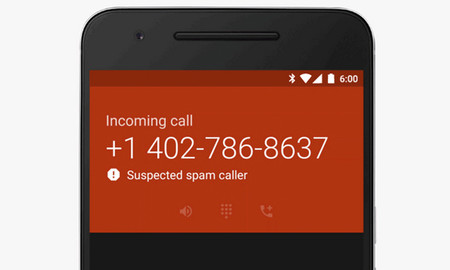Pocas cosas son tan molestas como las continuas llamadas no solicitadas. Ya sean vendedores tratando de ofrecerte un producto o servicio, como cambiarte de compañía telefónica, o incluso llamadas relacionadas con posibles fraudes o estafas, parecería que las herramientas para bloquearlas no siempre son efectivas.
Sin, embargo, Google pone a tu disposición una herramienta muy sencilla integrada en su aplicación de llamadas nativa para filtrar esas llamadas y que no suene el teléfono cuando recibas alguna llamada de los números identificados como “spam” por los robots de Google o por la comunidad.
Cómo usar el identificador de llamada y la protección contra el spam
Cuando haces o recibes una llamada con el identificador de llamada y la protección contra el spam activados, puedes ver información sobre las personas o las empresas que llaman y que no están en tus contactos, o advertencias sobre posibles llamadas spam.
Para usar el identificador de llamada y la protección contra el spam, es posible que tu teléfono deba enviar información sobre tus llamadas a Google.
Nota: Algunos de estos pasos solo funcionan en dispositivos que ejecutan Android 6.0 y versiones posteriores.
Desactiva el identificador de llamada y la protección contra el spam, o vuelve a activarlos
El identificador de llamada y la protección contra el spam están activados de manera predeterminada, Para desactivarlo, haz lo siguiente:
Para usar el identificador de llamada y la protección contra el spam, es posible que tu teléfono deba enviar información sobre tus llamadas a Google. Sin embargo, estas opciones no controlan si tu número se muestra cuando haces llamadas.
- Abre la app de teléfono
del dispositivo.
- Presiona Más
Configuración
Identificador de llamada y spam.
- Activa o desactiva Identificador de llamada y spam.
- Opcional: Para evitar que suenen las llamadas de spam, activa ¿Quieres filtrar las llamadas que se identifiquen como spam?. No recibirás llamadas perdidas ni notificaciones del buzón de voz, pero seguirás viendo las llamadas filtradas en el historial de llamadas y podrás revisar los buzones de voz que recibas.
El identificador de llamada de Google permite ver los nombres de empresas y servicios mediante una ficha de Google Mi Negocio. También busca coincidencias en cualquier directorio donde se muestre información de llamadas de cuentas de trabajo o instituciones educativas.
Cómo marcar llamadas como spam
Puedes marcar todas las llamadas de un número como spam para no recibirlas más y denunciarlas.
- Abre la app de teléfono
del dispositivo.
- Ve a Llamadas recientes
.
- Presiona la llamada que deseas marcar como spam.
- Presiona Bloquear y marcar como spam. Se te preguntará si deseas bloquear el número.
- Si tienes la opción, presiona Denunciar llamada como spam.
- Presiona Bloquear.